Hướng dẫn chi tiết cách sao lưu và khôi phục mật khẩu trên Chrome và Cốc Cốc
Nội dung bài viết
Tính năng sao lưu mật khẩu trên trình duyệt là công cụ hữu ích, giúp người dùng dễ dàng quản lý các mật khẩu đã lưu và truy cập nhanh chóng vào những trang web yêu cầu đăng nhập, mang lại sự tiện lợi tối ưu.
Dưới đây là hướng dẫn đơn giản và dễ hiểu để bạn có thể sao lưu mật khẩu một cách hiệu quả.
Bước 1: Khi truy cập một trang web lần đầu tiên và nhập thông tin đăng nhập, Chrome hoặc Cốc Cốc sẽ hiển thị thông báo đề nghị bạn lưu lại mật khẩu để sử dụng cho những lần truy cập sau.
Ví dụ minh họa với trang web id.zing.vn
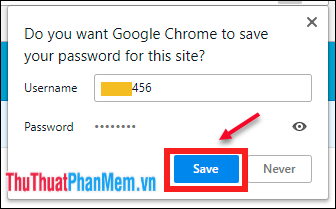
Bước 2: Nhấn chọn Lưu để lưu trữ mật khẩu vào bộ nhớ trình duyệt.
Sau khi mật khẩu đã được lưu, mỗi lần truy cập lại trang web, Chrome hoặc Cốc Cốc sẽ tự động điền thông tin đăng nhập, giúp bạn tiết kiệm thời gian và công sức.
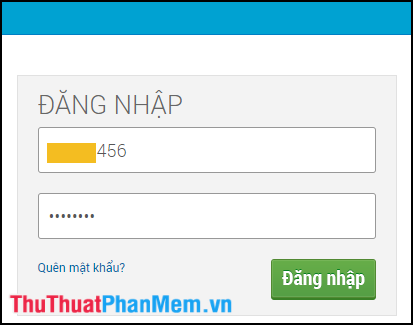
Thật dễ dàng và tiện lợi, phải không nào!!
Lưu ý quan trọng: Việc lưu mật khẩu trên Chrome hoặc Cốc Cốc không chỉ mang lại sự tiện lợi khi đăng nhập vào các trang web yêu thích chỉ với một cú nhấp chuột, mà còn giúp giảm thiểu nguy cơ rò rỉ mật khẩu từ các phần mềm gián điệp như keylogger hoặc các cuộc tấn công Man-in-the-Middle khi sử dụng wifi công cộng. Tuy nhiên, hãy chỉ sử dụng tính năng này trên máy tính cá nhân để tránh nguy cơ bị người lạ xem trộm thông tin.
Quản lý và sao lưu mật khẩu một cách hiệu quả
Để quản lý các mật khẩu đã lưu, bạn có thể xem hoặc xóa chúng bằng cách nhấp vào biểu tượng ba chấm (1) ở góc phải, chọn Cài đặt (2) (Settings). Một tab mới sẽ xuất hiện để bạn thao tác.
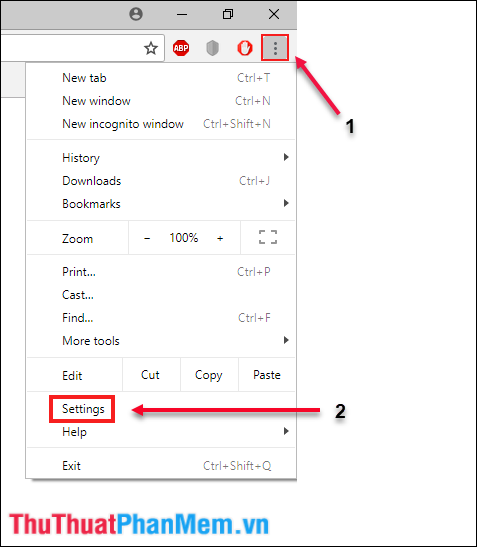
Nhấp vào Nâng cao (Advanced) để tiếp tục cấu hình chi tiết.
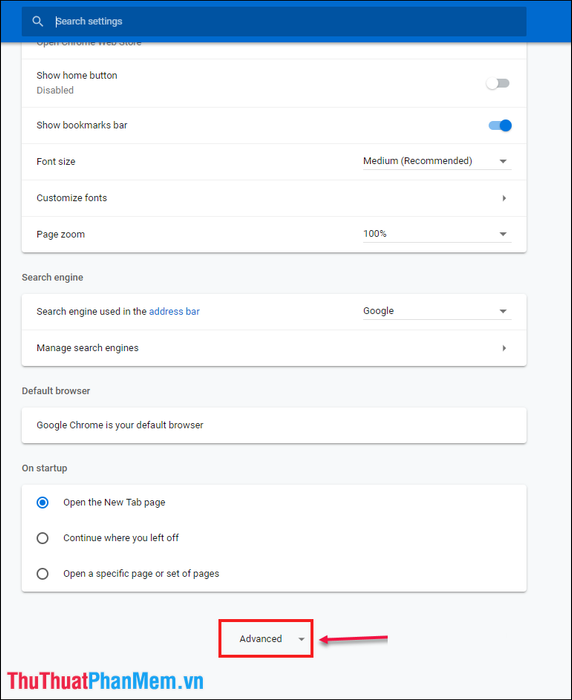
Chọn mục Mật khẩu và biểu mẫu (Passwords and forms) để tiếp tục quản lý thông tin đăng nhập.
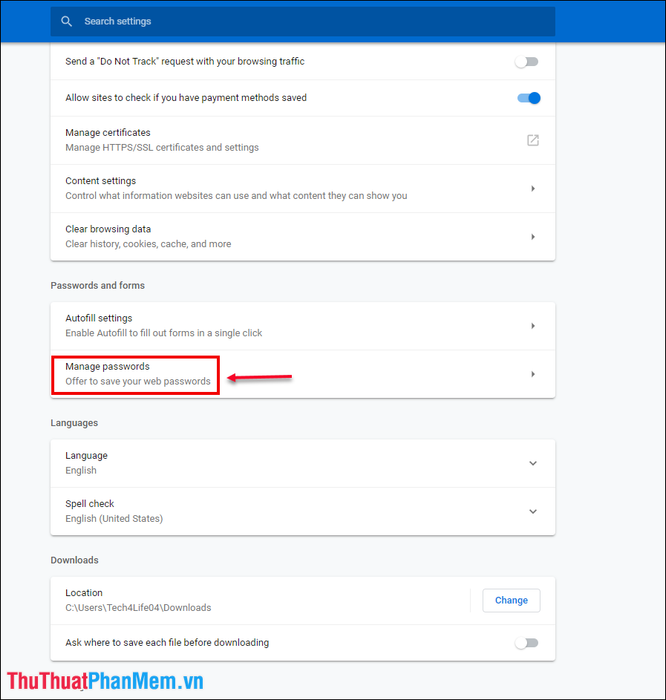
Một hộp thoại sẽ hiển thị danh sách các trang web mà bạn đã lưu mật khẩu, giúp bạn dễ dàng theo dõi và quản lý.
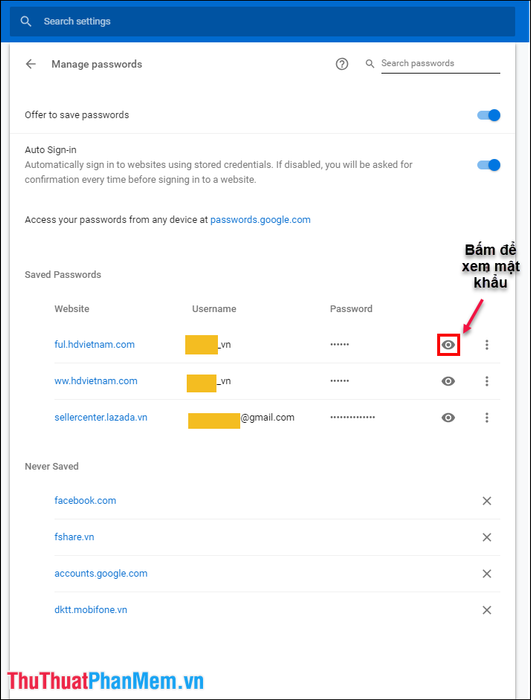
Để xem lại mật khẩu đã lưu, bạn có thể nhấp vào biểu tượng con mắt để hiển thị mật khẩu một cách rõ ràng.
Để phòng trường hợp máy tính bị mất dữ liệu hoặc cần cài đặt lại, bạn có thể sử dụng tính năng xuất mật khẩu ra file Excel bằng cách nhấp vào biểu tượng ba chấm bên cạnh mật khẩu đã lưu.
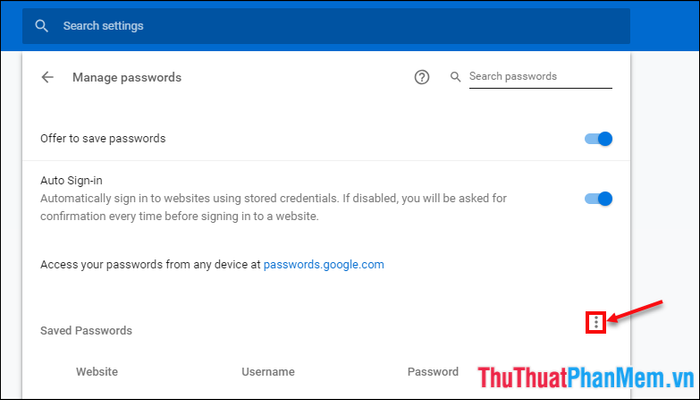
Chọn Xuất (Export) để bắt đầu quá trình lưu mật khẩu ra file.
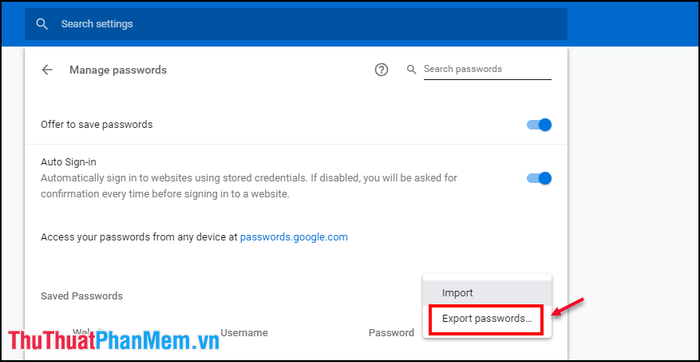
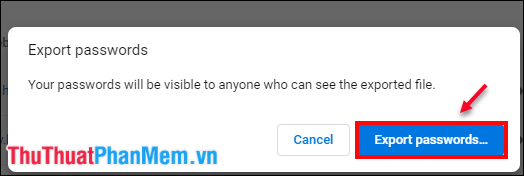
File xuất ra sẽ chứa thông tin theo thứ tự: Tên, URL, Tên đăng nhập, Mật khẩu, giúp bạn dễ dàng quản lý và theo dõi.
Khôi phục mật khẩu đã lưu một cách dễ dàng
Để khôi phục mật khẩu, bạn chỉ cần thực hiện các bước tương tự như trên, nhưng thay vì chọn xuất, hãy nhấp vào Nhập mật khẩu đã lưu (Import).

Sau đó, chọn file mật khẩu đã lưu và nhấp vào Mở (Open). Quá trình hoàn tất.
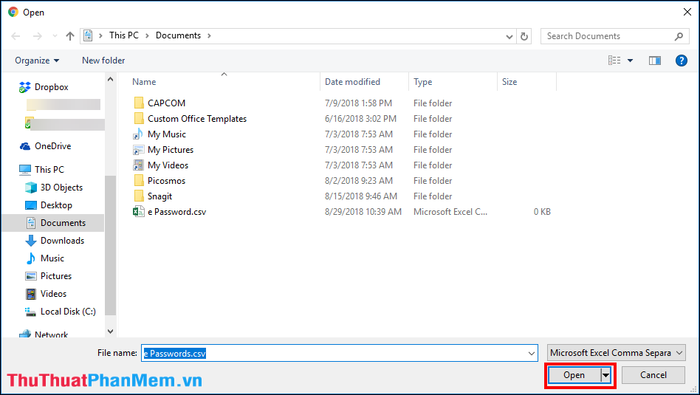
Lưu ý: Nếu không thấy tùy chọn xuất hoặc nhập mật khẩu, có thể tính năng này đang bị tắt trên Chrome hoặc Cốc Cốc của bạn. Để kích hoạt, hãy truy cập địa chỉ Chrome://flags.
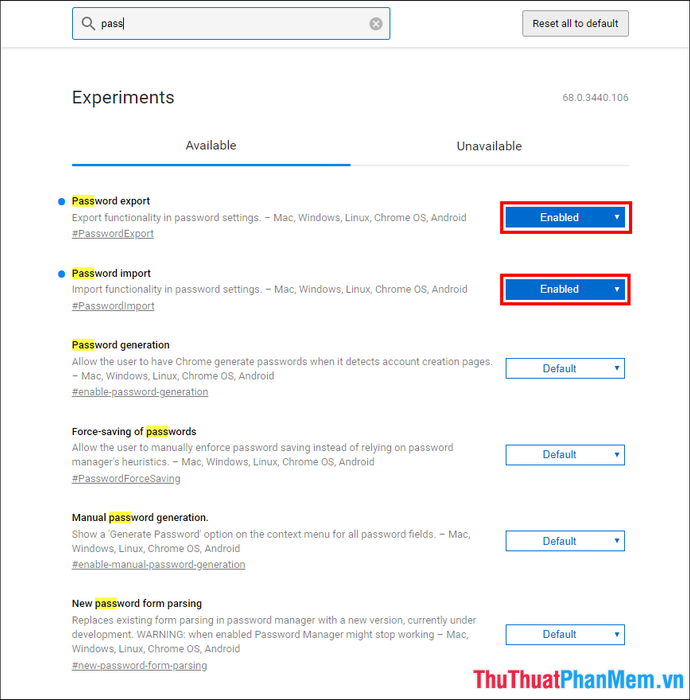
Tìm đến mục Xuất mật khẩu (Export password) và Nhập mật khẩu (Import password), sau đó thay đổi thiết lập từ Mặc định (Default) thành Bật (Enabled).
Trên đây là hướng dẫn chi tiết cách sao lưu và khôi phục mật khẩu trên Chrome và Cốc Cốc. Hy vọng bài viết sẽ giúp bạn truy cập các trang web một cách thuận tiện mà không cần nhập lại mật khẩu. Chúc bạn thực hiện thành công!
Có thể bạn quan tâm

Vincom Center Landmark 81: Những địa điểm ăn uống và giải trí không thể bỏ qua

8 Địa chỉ bán bàn học thông minh chất lượng hàng đầu tại Hà Nội

Top 10 thực phẩm chức năng hỗ trợ điều trị viêm đại tràng cấp tính hiệu quả nhất hiện nay

Hướng dẫn tham gia sự kiện Đồng hành cùng tuyển Việt Nam trong Liên Quân Mobile

Top 4 sản phẩm trị đau mắt đỏ hiệu quả cho trẻ em


